前言:
前段时间我在centos上搭建过一次redis集群,那是借助ruby搭建,这次我介绍一种纯redis集群命令的方式去搭建【最后我会简单介绍ruby搭建】。
redis集群搭建(三主三备):
准备工作:
第一步:下载redis
在这我用的是
第二步:创建一个集群存放的目录 redis-cluster .把下载好的redis cp进去,然后修改配置文件。
注意:windox版本的redis的配置文件 是 redis.windows-service.conf,下面我来进行改造一下,把每个实例文件夹下的redis.windows-service.conf 修改为 redis +端口.conf的形式。如图
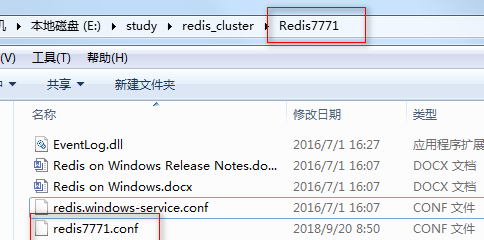
修改redis7771.conf文件:主要修改:

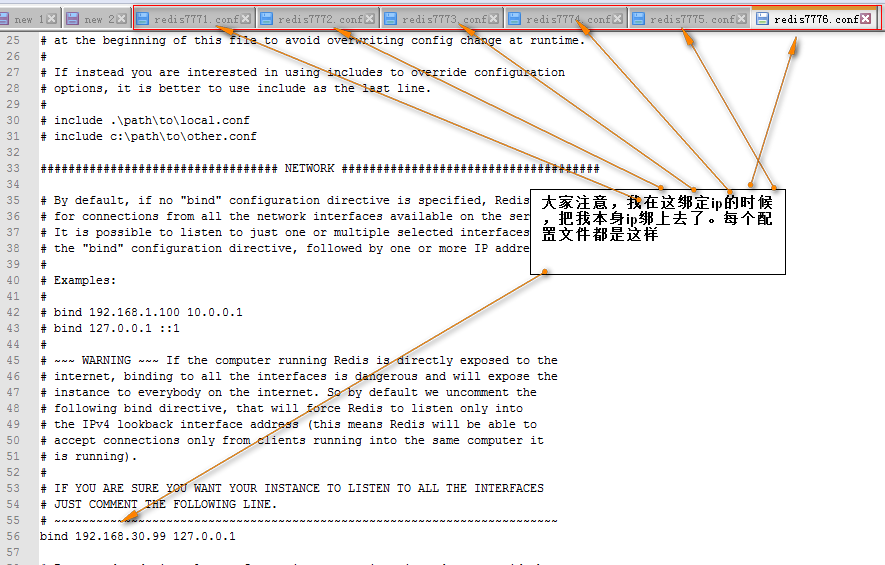
修改好一个redis 后,再cp出来5份,分别叫redis 7772 | 7773 | 7774 | 7775 | 7776 如图:
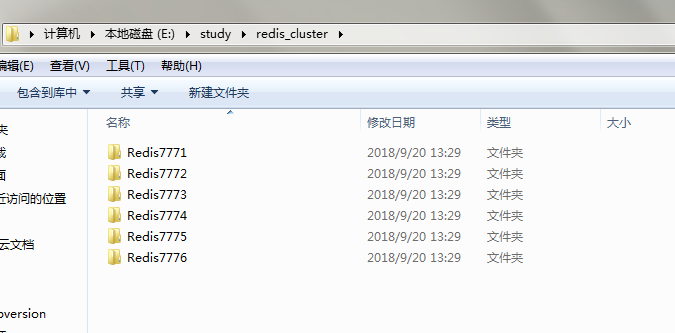
这些都修改好之后,我们的准备工作就算完成了。
集群配置:
第三步:启动7771 --7773 的三台redis作为集群的master节点。
到指定redis文件夹下执行
redis-server.exe redis7771.conf
redis-server.exe redis7772.conf
redis-server.exe redis7773.conf
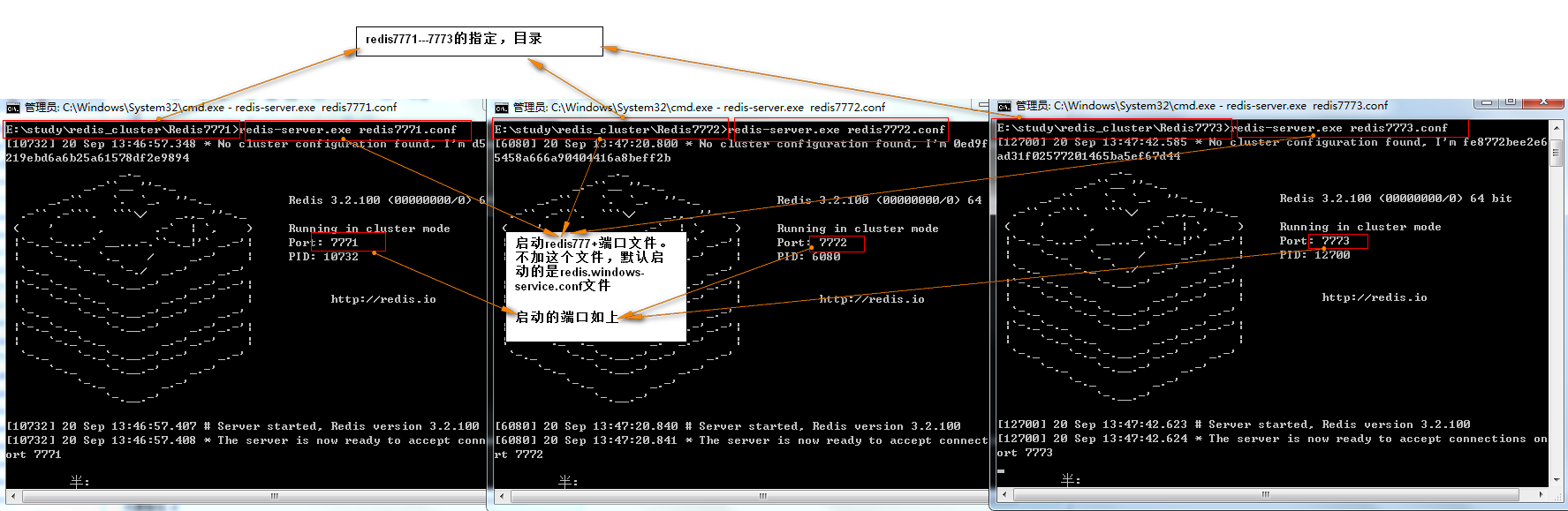
第四步:将redis实例添加到集群中: 【关于集群的命令后面我都会贴出来】
启动7771的客户端:
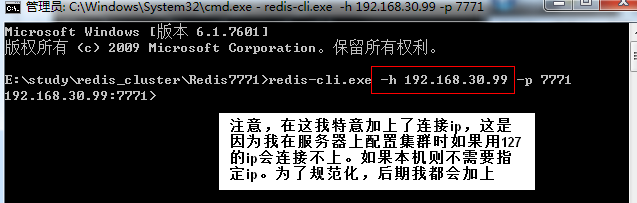
添加集群节点:主要是通过用cluster meet <host> <port>给集群添加节点,例如以下:

cluster nodes出现上面的3行记录就表示meet成功,标识myself的是client正在连接的redis实例。 能够通过cluster forget清除集群中的某个实例。
第五步:分配卡槽 solts (ruby 启动集群时候就会均分我们的卡槽,但是用redis命令启动集群不会)
修改nodes-7771 ---- 3 .conf文件
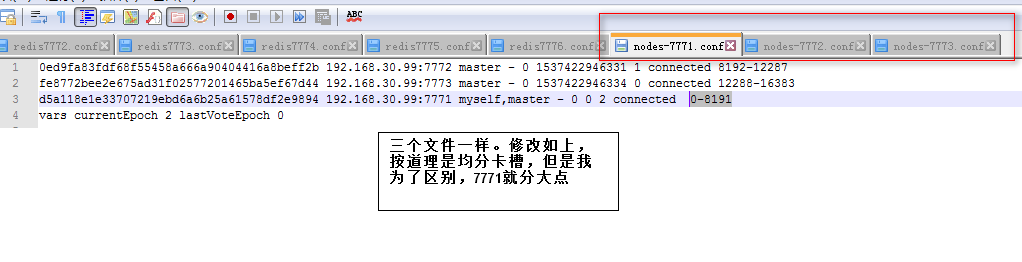
修改好配置文件,重启redis,看看卡槽是否生效。(这个我配置好之后没重启也生效了,为了保险起见,建议重启一下)
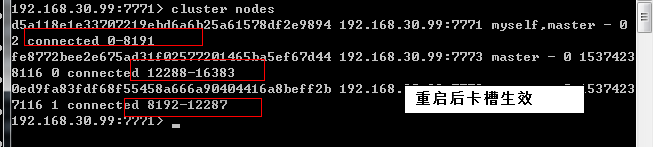
到这,主节点基本上配置好了。
注意:如今存在这样一个问题:假设某个master节点挂掉的话,那么这个集群就不可用了,所以我们如今为集群中的3个master实例各启一个slave实例做主备。
第六步:为每个master节点配置一个slave节点,做主备,当主节点宕机时,备节点自动切换上来。
现在我们准备的7774--7776那是实例派上用场了,下面启动三个redis。
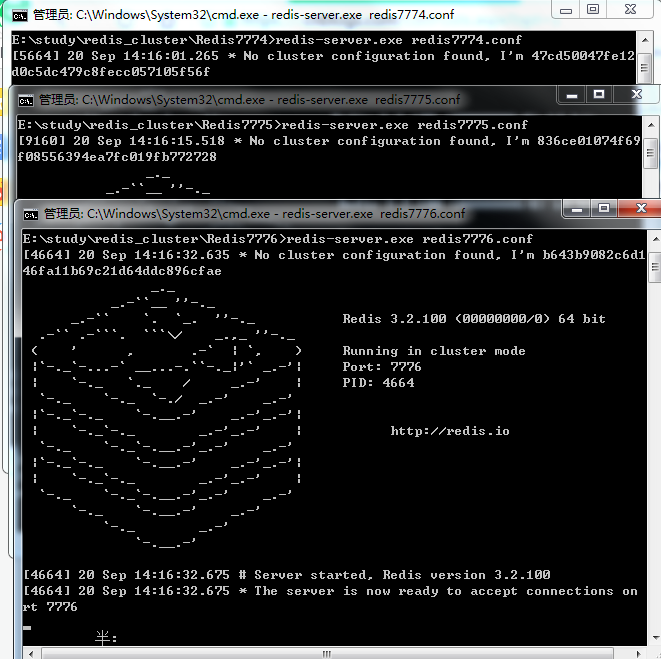
在7771 上把这三个点加到集群中。
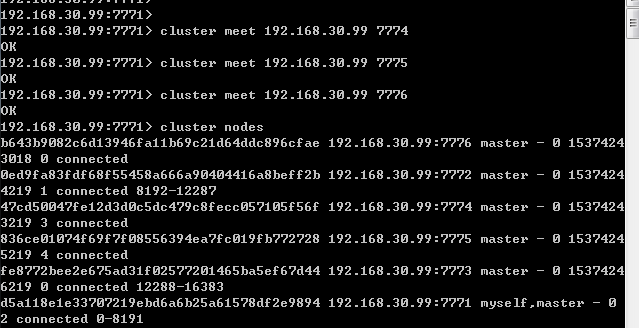
最后用cluster replicate <nodeid>将7774、7775、7776 分别挂到7771、7772、7773上:
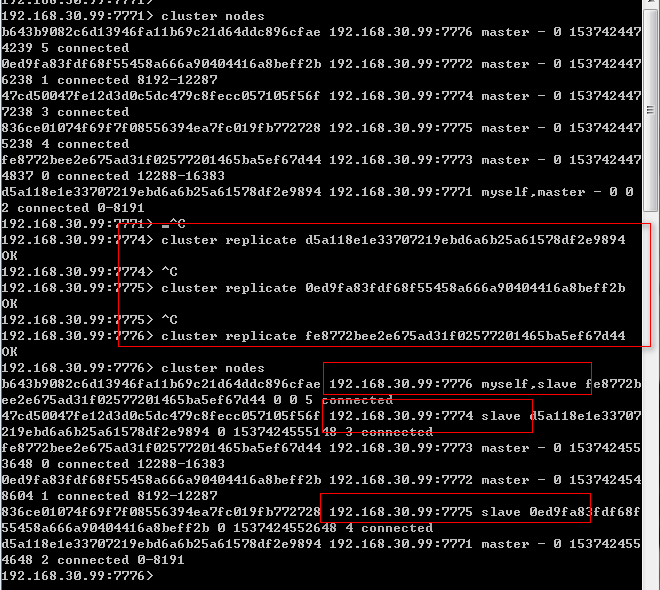
到这,三主三备就搭建好了,当主节点宕机时,从节点就会变成主节点对外服务。测试一下。关闭7772后 7775就应该变成主节点。如图:
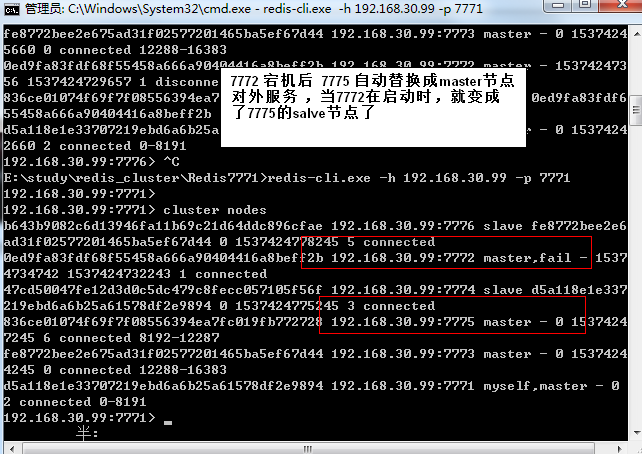
cluster 命令:
## 集群(cluster) cluster info 打印集群的信息 cluster nodes 列出集群当前已知的全部节点(node)。以及这些节点的相关信息。 ## 节点(node) cluster meet <ip> <port> 将 ip 和 port 所指定的节点加入到集群其中。让它成为集群的一份子。 cluster forget <node_id> 从集群中移除 node_id 指定的节点。 cluster replicate <node_id> 将当前节点设置为 node_id 指定的节点的从节点。 cluster SAVECONFIG 将节点的配置文件保存到硬盘里面。 ## 槽(slot) cluster ADDSLOTS <slot> [slot ...] 将一个或多个槽(slot)指派(assign)给当前节点。 cluster DELSLOTS <slot> [slot ...] 移除一个或多个槽对当前节点的指派。 cluster FLUSHSLOTS 移除指派给当前节点的全部槽,让当前节点变成一个没有指派不论什么槽的节点。 cluster SETSLOT <slot> NODE <node_id> 将槽 slot 指派给 node_id 指定的节点,假设槽已经指派给还有一个节点。那么先让还有一个节点删除该槽>,然后再进行指派。 cluster SETSLOT <slot> MIGRATING <node_id> 将本节点的槽 slot 迁移到 node_id 指定的节点中。 cluster SETSLOT <slot> IMPORTING <node_id> 从 node_id 指定的节点中导入槽 slot 到本节点。 cluster SETSLOT <slot> STABLE 取消对槽 slot 的导入(import)或者迁移(migrate)。 ## 键(key) cluster KEYSLOT <key> 计算键 key 应该被放置在哪个槽上。 cluster COUNTKEYSINSLOT <slot> 返回槽 slot 眼下包括的键值对数量。 cluster GETKEYSINSLOT <slot> <count> 返回 count 个 slot 槽中的键
redis集群升级:
上面那些介绍的是redis集群的搭建,一步一步成功的,但是上面每次都要启动服务的命令是不是很不爽,为啥我不把它做成window服务,让他们随系统自启动呢。linux也可以做成自启动的哦。单节点的redis做成自启动可以参考 window下把redis发布成服务
下面我介绍:把启动命令做成服务:
# 发布成服务(这些命令要到各redis文件夹下去执行。如果大家嫌麻烦,可以使用绝对路径,在命令行就都干了)
redis-server.exe --service-install redis7771.conf --service-name redis7771
redis-server.exe --service-install redis7772.conf --service-name redis7772
redis-server.exe --service-install redis7773.conf --service-name redis7773
redis-server.exe --service-install redis7774.conf --service-name redis7774
redis-server.exe --service-install redis7775.conf --service-name redis7775
redis-server.exe --service-install redis7776.conf --service-name redis7776
#服务启动
redis-server.exe --service-start --service-name redis7771
redis-server.exe --service-start --service-name redis7772
redis-server.exe --service-start --service-name redis7773
redis-server.exe --service-start --service-name redis7774
redis-server.exe --service-start --service-name redis7775
redis-server.exe --service-start --service-name redis7776
# 停止服务
redis-server.exe --service-stop --service-name redis7771
redis-server.exe --service-stop --service-name redis7772
redis-server.exe --service-stop --service-name redis7773
redis-server.exe --service-stop --service-name redis7774
redis-server.exe --service-stop --service-name redis7775
redis-server.exe --service-stop --service-name redis7776
# 删除服务
redis-server.exe --service-uninstall --service-name redis7771
redis-server.exe --service-uninstall --service-name redis7772
redis-server.exe --service-uninstall --service-name redis7773
redis-server.exe --service-uninstall --service-name redis7774
redis-server.exe --service-uninstall --service-name redis7775
redis-server.exe --service-uninstall --service-name redis7776
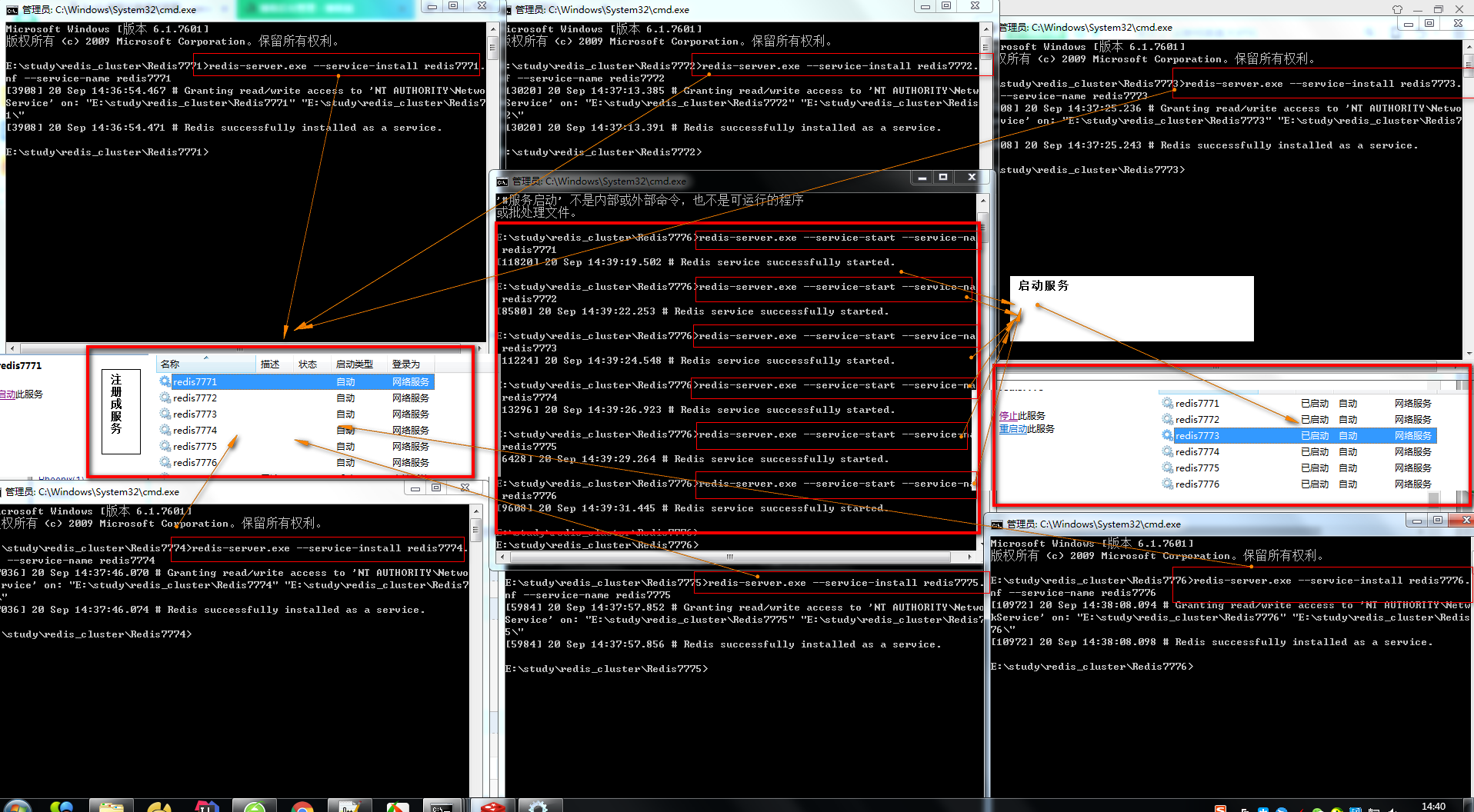
就这样,以后频繁的启动redis服务就可以在window服务中进行了。不用再去敲命令了
ruby安装:
2.下载并安装ruby
2.1. 下载路径如下:
http://dl.bintray.com/oneclick/rubyinstaller/rubyinstaller-2.2.4-x64.exe
下载后,双击安装即可,同样,为了操作方便,也是建议安装在盘符根目录下,如: C:Ruby22-x64 ,安装时这里选中后两个选项,
意思是将ruby添加到系统的环境变量中,在cmd命令中能直接使用ruby的命令

2.2.下载ruby环境下Redis的驱动,考虑到兼容性,这里下载的是3.2.2版本
https://rubygems.org/gems/redis/versions/3.2.2
注意:下载在页面右下角相关连接一项中
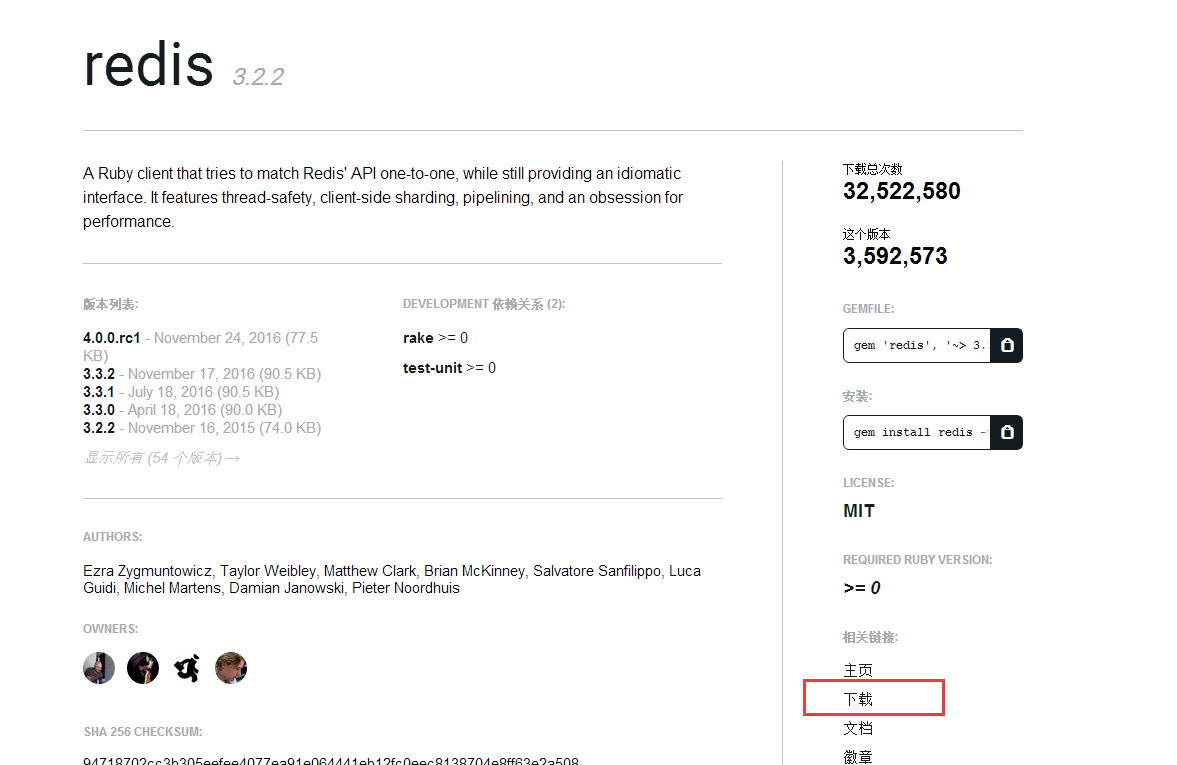
安装该驱动,命令如下:
gem install --local path_to_gem/filename.gem
实际操作如下:
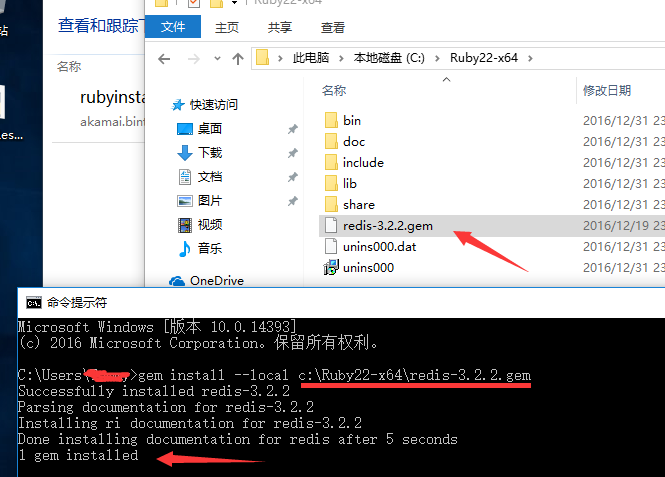
2.3.下载Redis官方提供的创建Redis集群的ruby脚本文件redis-trib.rb,路径如下:
https://raw.githubusercontent.com/MSOpenTech/redis/3.0/src/redis-trib.rb
打开该链接如果没有下载,而是打开一个页面,那么将该页面保存为redis-trib.rb
建议保存到Redis的目录下。
注意:因为redis-trib.rb是ruby代码,必须用ruby来打开,若redis-trib.rb无法识别,需要手动选择该文件的打开方式:
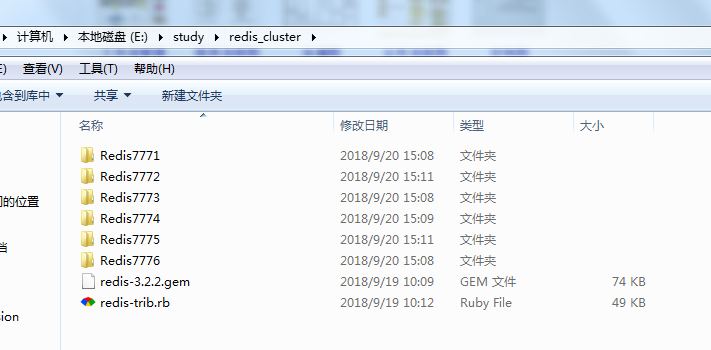
我搭建的redis-cluster的文件夹,也分享给大家: 链接:https://pan.baidu.com/s/1fHYkiSW1xYh9eRYZBWuSaQ 密码:ni7z 这里面的文件只是到上述的准备工作,集群的配置都被我删除了。不会的可以跟着上述步骤再走一遍就会了